 基板加工機を使って追加の基板を作ります。 |
 こんな感じに基板が仕上がりました。 |
 リレーや端子台をハンダ付けします。 |
| ■レーザー加工機 改造 〜道のり6 |
smartDIYs「CO2 レーザー加工機 Smart Laser CO2」の改造の続きをします。
▼リレー回路基板の追加▼
AC100VのON/OFFを小型スイッチで操作したいので、リレーBOXを追加したいと思います。
 基板加工機を使って追加の基板を作ります。 |
 こんな感じに基板が仕上がりました。 |
 リレーや端子台をハンダ付けします。 |
↓
 FRPの板に端子台と基板をネジ止めしてから・・・ |
 レーザー加工機内部にネジ固定します。 |
 付属していたケーブルは改造後だと長いので短くします。 |
↓
 SFチューブを使ってケーブルを保護します。 |
 こんな感じに10cm程度の長さにしています。 |
 接続先を間違えないように配線中です。 |
このリレーBOXが完成したことで「水冷ポンプ」「換気ファン」「LED照明」のON/OFFが出来るようになりました。
↓
▼USB延長ケーブル▼
付属していたUSBケーブルは短めだったので、レーザー加工機前面にUSB端子を取付けることが出来ません。
市販されているケース取付用USBケーブルを探すより付属品を改造したほうが早いので長さを変更します。
 これが付属していたUSB延長ケーブル |
 USB先端を分解してケーブルを変更 |
 使っていなかったUSBケーブルを再利用して延長ケーブルの完成 |
↓
▼レーザー出力の手動調整ツマミと、テスト照射スイッチ▼
メーカー純正品でも「光軸調整用ボタン」は販売していますが、付属しているケースが無駄になるので、
電源部分の仕様を調べて自作してみたいと思います。
 これが付属していたレーザー管用の電源です。 |
 TH/TL/WP/G/IN/5V の端子を利用すると動作するようです。 |
↓
| レーザー管の電源仕様が全く解らないので 先ずはメーカーと型番を調べたいのですが、 電源ケースに何も明記がありません。 電源ケースを分解したらヒントがあるかと思って JG50-T V3.0 PDFで資料が入手出来たので |
 分解した電源内部の基板です。 |
 PDF資料を元に配線をして、可変抵抗とスイッチを 後日製作する操作スイッチパネルに内蔵させます。 |
↓
▼前面板製作〜操作スイッチパネル製作▼
加工したい材料(アクリル板など)が貫通出来るように前面の鉄板を2枚に分割したいと思います。
更に、前面の板に電源スイッチや換気ファンスイッチなどの操作スイッチパネルを自作します。
 本体に鉄板を取付したカット部分を決定します。 |
 バンドソーを利用してマスキングに沿ってカットします。 |
↓
 カットした板をレーザー加工機本体の前面にネジ止めしてみます。 |
 ダンボールを利用して操作パネル用のケースサイズを決定します。 |
↓
 薄手のFRP板を利用してケースを自作します。 |
 穴あけをする部分をマジックでマークします。 |
 FRPエンドミルを利用して穴あけ加工をします。 |
↓
 部品を取付ける為の穴あけ加工が完了 |
 今回利用するスイッチ・メーター類を入手しました。 |
今回利用するCO2レーザー管は、 40W仕様なので電流メーターは 0〜20mAのタイプを購入しました。 LED内蔵の押しボタンスイッチや |
↓
 こんな感じに部品を仮取付して奥行感などを確認します。 |
 前面から見るとこんな感じです。自分が操作しやすい部品配置にしています。 |
↓
 ケースを三角形にしたいので板を更に接着固定します。 |
 細くカットしたFRPを更に斜めに接着 |
 左右の面に三角形の板を接着固定 |
↓
 上記はケースを内側から見た写真です。 |
操作パネル(ケース)部分は、 突起物として邪魔になるので 極力サイズを小さく作ってみました。 当初は、収納式、取外し式、 |
↓
 粘着式ペーパークラフト紙を用意して・・・ |
 FRP板に丁寧に貼付けます。 |
 こんな感じにコツコツとシートを貼ります。 |
↓
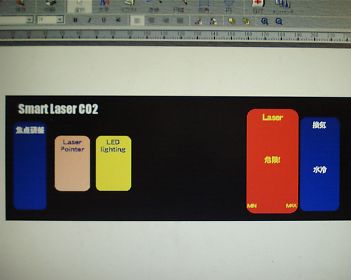 ラベルプロデューサーで表面パネルのデザインを作って・・・ |
 レーザープリンターで印刷後に、ラミネーターで表面をコーティング |
↓
 両面テープを使ってFRPのケースに取付ます。 |
 スイッチ類をケースに取付をします。 |
 三角形のシールをスイッチに貼付け |
↓
メイン電源スイッチを、ちょこっと仕様変更します。
元々、購入した電源スイッチには「ネオン管」が入っていたので、そのまま利用しても良いのですが、
今回配線した方法ではネオン管が点灯しないので、DC24Vで点灯するLED仕様に変更したいと思います。
 これが、ネオン管内蔵のスイッチ |
 スイッチをバラバラにします。 |
 これがネオン管(抵抗付き)です。 |
↓
 直列配線されたチップLEDを取付します。 |
 試しに点灯させて明るさをチェック中〜 |
 光を拡散させたいので白いシートを入れます |
↓
 スイッチカバーを取付して拡散状態を確認 |
 こんな感じにLED用の配線を取出しました |
 完成したスイッチを操作パネルに取付けをします。 |
↓
 レーザーポインター用・ケース内照明・テスト照射・換気・水冷などのスイッチがあります。 |
まだ、配線をしていないので 何も動作しませんが・・・ それなりに完成に近づきました。 |
↓
▼前後パネルに端子取付▼
操作スイッチパネルに配線をする前にAC100V関連の配線を仕上げておきます。(USB端子・消炎用エアー端子も)
 前面パネル左下側に、USB端子と 消炎用エアー入力端子を取付しました。 |
 後側のパネル左下側に穴を開けて 100V入力用のACブラグを取付しました。 |
 こんな感じにACプラグが取付出来ました。 プラグ下にある6角穴付きボルトはアース用です。 |
↓
 水冷ポンプ・ファン用の100Vコンセントも取付け |
 外側から見るとこんな感じです。 |
後日、各入出力端子部分には テプラを使って文字入れをします。 この作業が終わったことで |
後日、続きの作業をします。この続きは「レーザー加工機 購入 〜道のり7」で紹介します。
--------------------------------------------------------------------------------------------------------